כיצד לתקן: שכחתי את סיסמת ה- iPad או קוד הגישה שלי
ה אייפד יש מספר סיסמאות הקשורות אליו. קוד הסיסמה פותח iPad כאשר אתה מעיר אותו משינה. קוד גישה אופציונלי חוסם ומגביל תוכן מאנשים אחרים שחולקים טאבלט. עם זאת, החשוב ביותר הוא סיסמת Apple ID שפותח את נעילת ה-App Store ושירותים אחרים של Apple.
אם תאבד את הסיסמה או קוד הסיסמה של Apple ID, הנה כמה שיטות שבהן תוכל להשתמש כדי לשחזר אותן.
השלבים במאמר זה עובדים עם כל דגמי האייפד.
אם תשכח את האייפד שלך קוד סיסמה, אתה לא יכול להשתמש במכשיר. בכל פעם שאתה מקליד את זה לא נכון, החומרה נשארת נעולה למשך זמן ארוך יותר (תכונת אבטחה זו מונעת מאנשים להזין קודים עד שהם מנחשים את שלך) או הופכת נָכֶה. אם שכחת את סיסמת ה-Apple ID שלך, תוכל להשתמש ב-iPad שלך, אבל בכמה פונקציות כגון הורדת אפליקציות או שמירת קבצים iCloud ייתכן שלא יהיה זמין.
כיצד לשחזר מזהה אפל שנשכח
אם לא הורדת א אפליקציה תוך זמן מה ונדלקו Touch ID עבור רכישות ב-App Store, זה יכול להיות קל לשכוח את סיסמת Apple ID שלך. לאפל יש אתר שבו אתה יכול לנהל את חשבון Apple ID שלך, והוא עוזר עם סיסמאות שנשכחו. הנה איך להשתמש בו.
לך ל appleid.apple.com.
-
נְקִישָׁה שכחת Apple ID או סיסמה.
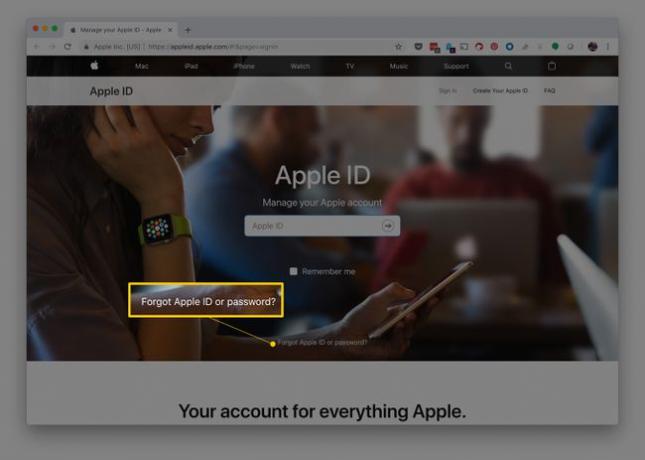
-
להיכנס ל כתובת דוא"ל המשויך ל-Apple ID שלך ולאחר מכן לחץ לְהַמשִׁיך.
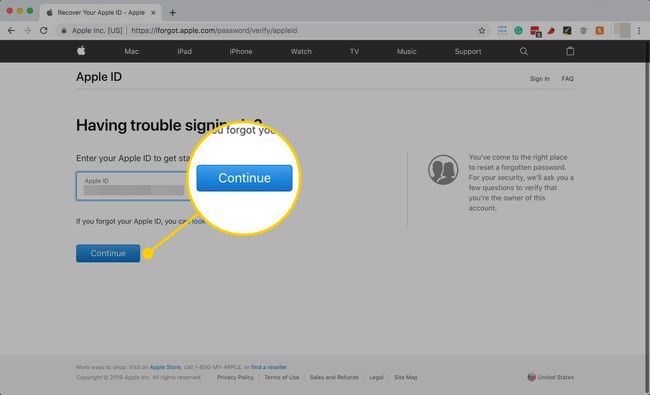
-
אשר את מספר הטלפון שלך ולאחר מכן לחץ לְהַמשִׁיך.
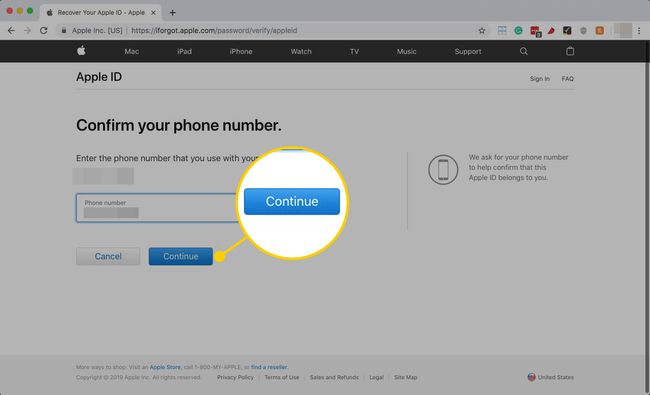
-
Apple תשלח הודעה לכל מכשיר שנכנס עם ה-Apple ID שלך. בֶּרֶז להתיר או לחץ הופעה, בהתאם למכשיר שבו אתה משתמש, ולאחר מכן עקוב אחר ההוראות לאיפוס הסיסמה שלך.
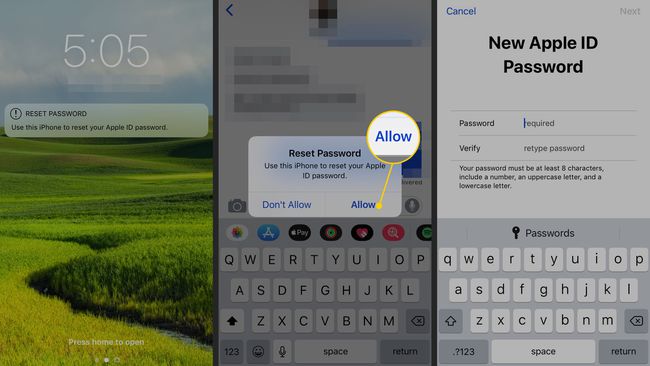
-
אם אינך יכול להשתמש בטלפון אחר, ב-iPad או ב-Mac, לחץ אין לך גישה למכשירים שלך? בתחתית העמוד באתר Apple ID.
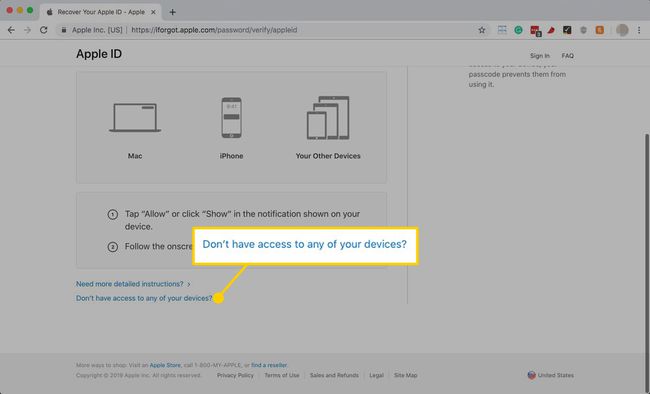
-
העמוד הבא מספק אפשרויות נוספות לאיפוס סיסמת Apple ID שלך:
- אפס את הסיסמה שלך בזמן כניסה במכשיר חדש, כמו iPhone, iPad, iPod touch או Mac חדש.
- השתמש במכשיר iOS של מישהו אחר.
- האתר מספק אפשרות שלישית שתוכל לבחור: לא מצליח להגיע למכשיר iOS אחר? אשר מנחה אותך בשלבים נוספים באתר.
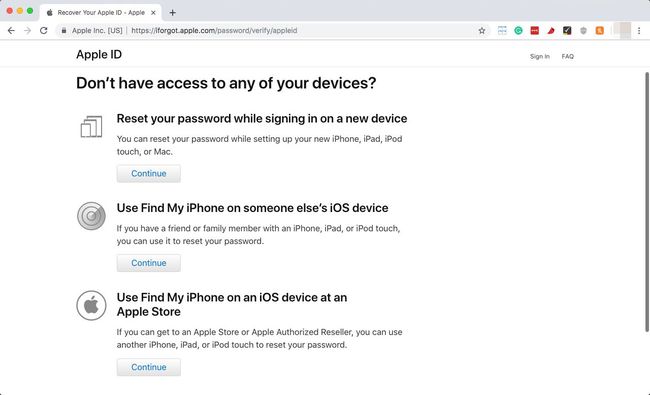
אחת מהאפשרויות הללו אמורה לגרום לך להגדיר סיסמת Apple ID חדשה.
כיצד לשחזר קוד סיסמה של iPad שנשכח
לא קיים טריק ארוך טווח כדי לעבור את קוד הסיסמה שאתה צריך כדי לפתוח את האייפד שלך. אתה יכול להשתמש ב-Touch ID או מזהה פנים כדי לעקוף אותו לזמן מה, אך לאחר אתחול האייפד, תצטרך להזין את קוד הגישה.
הדרך היחידה לתקן את הבעיה של קוד סיסמה שנשכח היא לעשות זאת אפס את ה-iPad להגדרות ברירת המחדל של היצרן. זה אומר למחוק הכל באייפד. עם זאת, במהלך תהליך ההגדרה, אתה יכול שחזר את האייפד שלך מגיבוי.
1:47
הדרך הקלה ביותר להתמודד עם קוד סיסמה שנשכח היא להשתמש ב-iCloud כדי לאפס את האייפד שלך. השתמש בתכונה Find My iPad כדי לאפס את ה-iPad שלך מרחוק.
פתח דפדפן אינטרנט ועבור אל www.icloud.com.
-
היכנס אל iCloud כאשר תתבקש.
אם יש לך הגדרת אימות דו-גורמי בחשבון שלך, קוד נשלח לכל מכשירי Apple שלך. תזדקק לקוד זה כדי להמשיך להיכנס ל-iCloud.
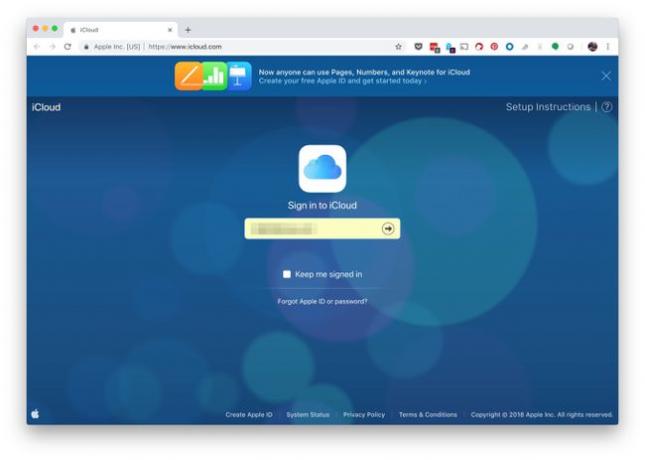
-
בחר מצא את האייפון.
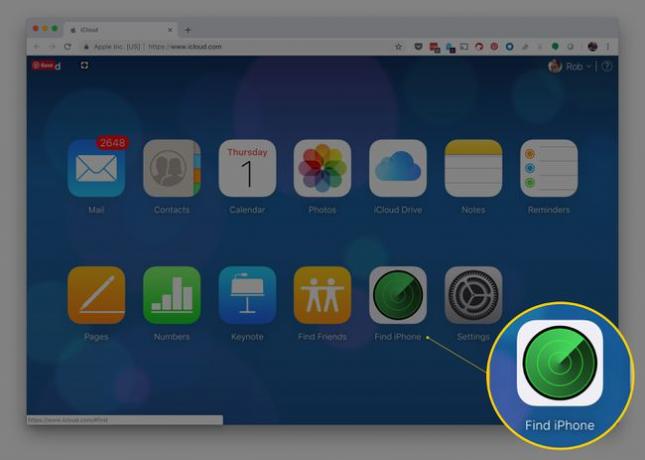
-
כאשר המפה מופיעה, לחץ כל המכשירים ובחר את ה-iPad שלך מהרשימה.
האייפד שלך ייקרא איך שקראת לו. לא רק אייפד.

-
כאשר אתה לוחץ על שם האייפד שלך, יופיע חלון בפינת המפה. לחלון זה יש שלושה כפתורים: הפעל סאונד, מצב אבוד (שנועל את האייפד), ו מחק את האייפד.
ודא כי שם התקן מעל לחצנים אלה נמצא האייפד שלך. בדרך זו, האייפון שלך לא יימחק בטעות.
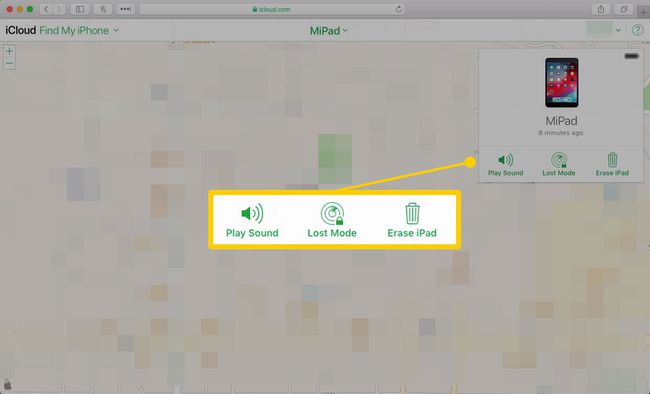
-
בֶּרֶז מחק את האייפד ופעל לפי ההנחיות. זה יבקש ממך לאמת את בחירתך. לאחר שתסיים, האייפד שלך יתאפס.
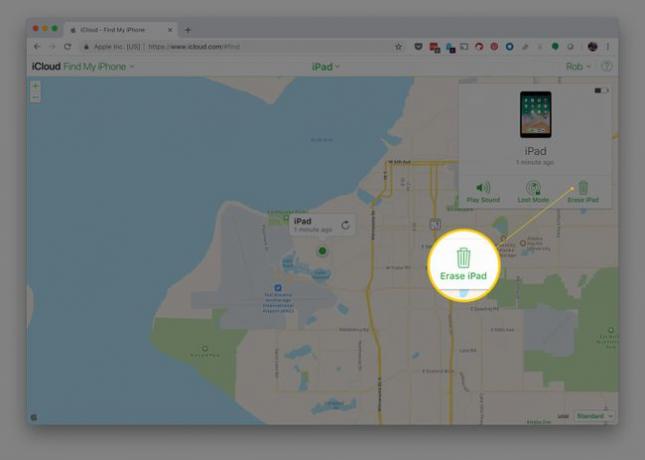
האייפד שלך יצטרך להיות טעון ומחבר לאינטרנט כדי שזה יעבוד, אז מומלץ לחבר אותו בזמן שהוא מתאפס.
כיצד להתמודד עם קוד גישה שאבד באמצעות iTunes
אם אתה סנכרן את האייפד שלך ל-iTunes במחשב שלך, בין אם להעביר אליו מוזיקה וסרטים או לגבות את המכשיר במחשב שלך, תוכל לשחזר אותו באמצעות המחשב. עם זאת, בטח סמכת על המחשב הזה בעבר, כך שאם מעולם לא חיברת את האייפד שלך למחשב האישי שלך, אפשרות זו לא תעבוד.
חבר את ה-iPad שלך למחשב שבו אתה משתמש כדי לסנכרן ולאתחל את iTunes.
-
iTunes מסתנכרן עם האייפד. המתן עד שתהליך זה יסתיים, ואז לחץ על התקן סמל בחלק העליון של המסך.
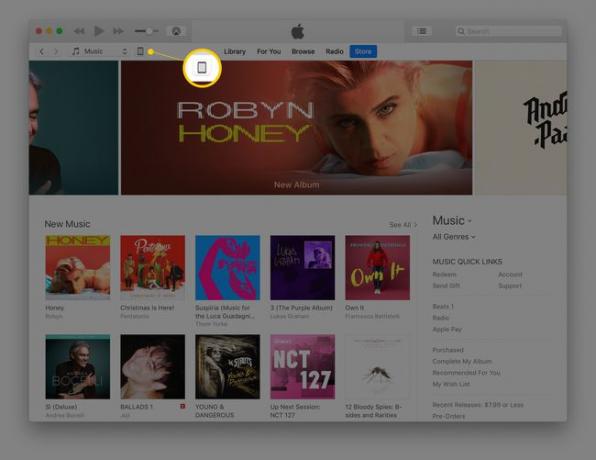
-
נְקִישָׁה שחזר אייפד.
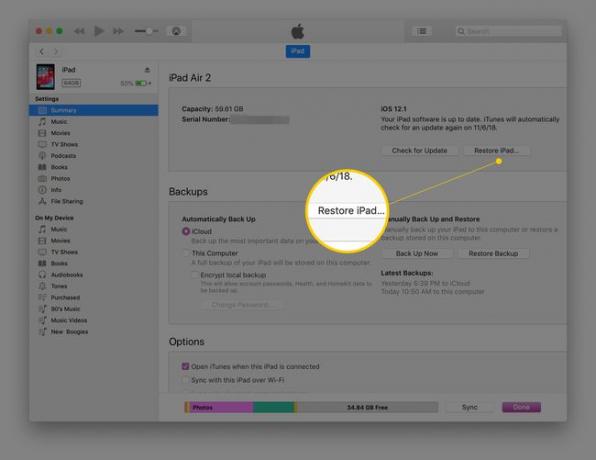
המחשב מוחק את האייפד. הגדר קוד סיסמה חדש כאשר ה-iPad מופעל מחדש.
גש לאייפד שלך באמצעות מצב שחזור
גם אם לא הפעלת את מצא את האייפד שלי, ומעולם לא חיברת את האייפד למחשב האישי שלך, תוכל לאפס את האייפד על ידי נכנסים למצב התאוששות. עם זאת, תצטרך לחבר אותו למחשב עם iTunes לאחר מכן. אם אין לך iTunes, להוריד אותו מאפל. אם אין לך מחשב, השתמש במחשב של חבר.
חבר את האייפד למחשב באמצעות הכבל שהגיע עם האייפד. לאחר מכן פתח את iTunes.
לחץ והחזק את כפתור השינה/התעוררות ואת כפתור בית ב-iPad והמשך להחזיק כאשר הלוגו של אפל מופיע. כאשר אתה רואה את הגרפיקה של האייפד המחובר ל-iTunes, שחרר את הכפתורים.
בחר לשחזר ופעל לפי ההנחיות.
זה לוקח כמה דקות לשחזר iPad, אשר נכבה ונדלק במהלך התהליך. לאחר הפעלה מחדש, תתבקש להגדיר את ה-iPad כפי שעשית כשרכשת אותו. אתה יכול לשחזר אותו מגיבוי במהלך תהליך זה.
